本文为转载,原文连接:http://www.nasyun.com/thread-24584-1-1.html
前两天某东活动 559买了个3T的硬盘,个人不太喜欢用裸盘,家里原有的旧MyBook盒子 最多支持到1个T,所以想到弄个MyBookLive盒子玩。
方法一:镜像法
某宝买了个99的MBL二手盒子,结果搞了一整天总算弄好了。
我电脑是WIN8.1,硬盘直接挂上,用winhex硬盘克隆功能,直接把img镜像写入硬盘就好了,硬盘装回盒子启动进去后恢复一下初始设置,然后更新最新固件。
论坛里面看有人说1T和3T镜像通用的,我试过很多次,折腾了很久1T的镜像写到3T里面可以启动也可以更新;但是扩容到3T后更新总是出错,后来在国外网站下载了3T镜像才一切正常了。论坛里面的镜像安装法都只有1T的镜像,现在把1T和3T镜像都分享出来。2T的应该可以通过1T的扩容使用,因为老外的教程就是把1T扩容成2T的,3T的教程是单独的。
1T镜像:链接:http://pan.baidu.com/s/1o7ZEBSe 密码:je0w
3T镜像:链接:http://pan.baidu.com/s/1dEEsrL3 密码:argz
方法二:推荐
前两天闲鱼上捡了个60块钱的 MBL盒子,到论坛看到很多朋友在说镜像发原360云盘链接失效,现已更新。
不过现在更推荐论坛方法二安装系统,现在个人已经不用镜像法了,感觉采用论坛方法二更好用一些,可支持各种容量的硬盘安装。
附教程及所需文件下链接:http://pan.baidu.com/s/1i5I4k3j 密码:51qt
此法需两个U盘;理论上是可以用一个U盘完成mybooklive系统安装,很久没做系统了,忘了怎么设置的,现在也不想再去折腾。
1、将systemrescuecd-x86-4.5.3.iso 写入U盘A(用UltraISO,打开ISO镜像,插入U盘,点启动->写入硬盘映像->选择启动U盘->格式化->写入,等待写入完成);当然这一步改为刻录光盘也是一样的,目的都是要用systemrescuecd启动电脑搭建linux环境。
2、将rootfs.img和ebrick.sh写入U盘B(需为fat32格式)。
3、将需要安装系统的硬盘(这块硬盘可以是拆机取出来的硬盘,也可以是任何sata串口硬盘,2.5、3.5英寸都可以,硬盘可以是120G、250G、500G..........,最大见到过4T成功的,更大的有待测试),通过串口也就是用SATA数据线连接到台式机电脑的SATA端口,拔掉其他所有硬盘,确保电脑只有U盘A(或启动光驱)和你将要安装My Book Live系统的硬盘。
4、利用第一步制作的启动U盘(或启动光盘)启动电脑,选则直接进入系统界面(directly start the graphical environment)。
5、进入系统后接上你的U盘B,确保你的盘符正确。正常情况,需要安装系统的硬盘为 /dev/sda,系统启动U盘为 /dev/sdb1(光盘启动则/dev/sdb1为U盘B); U盘B盘符为 /dev/sdc1 ,如果不是的话,根据你的实际情况修改下面命令行的盘符,不要出错。
mkdir /mnt/usb (创建加载目录)
mount -t vfat /dev/sdc1 /mnt/usb (加载U盘或移动硬盘,注意sdc1为U盘B,若不一致需要修改)
cd /mnt/usb (进入USB目录,输入ls命令应该可看到ootfs.img和ebrick.sh两个文件 )
mdadm -S /dev/md0 (停止启动盘软raid程序,注意参数S为大写)
./debrick.sh rootfs.img /dev/sda destroy (运行脚本重写系统分区,抹去所有数据,注意sda为目标盘,若不一致需要修改,这个过程中会有很多确认提示,都是按Y)以上操作完成,将硬盘装入MBL盒子,启动MBL系统
第一次进入一般显示容量为0,盒子亮红灯;
完全还原出厂设置,重新启动,等待初始化完成即可正确显示容量。
如果联网的,盒子启动过程一般会弹出新固件升级提醒,不要点升级,升级也会失败的;一定要等初始化完成,容量显示正确了再升级固件。
 BLOG
BLOG
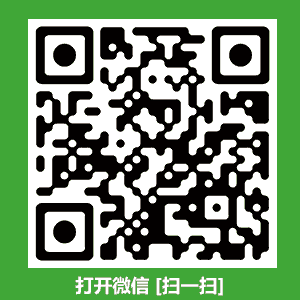
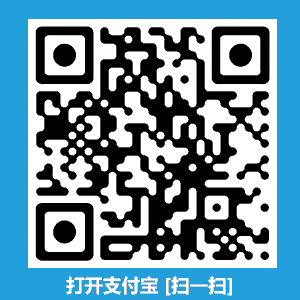
评论关闭